希沃白板新建课件的操作方法
 发布于2025-03-22 阅读(0)
发布于2025-03-22 阅读(0)
扫一扫,手机访问
1、首先登录并进入到希沃白板中,可以在右方课件看到已存在的课件数量,如果你想要新建课件,只需点击右上方【新建课件】功能。

2、接着将会进入到选择课件类型的界面,希沃白板默认创建的课件背景为【空白】,可以在下方中多课件类型中选择自己需要的那一种,在上方输入此课件的名称,点击右下方【新建】选项。
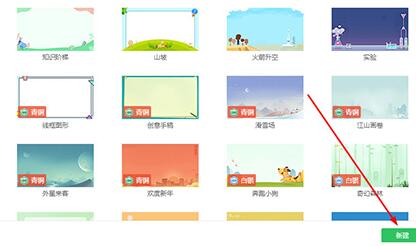
3、弹出刚刚创建的课件后,也就代表课件新建成功了,可以通过新增页面,修改课件的布局与背景,制作属于你自己的课件内容,如图所示:
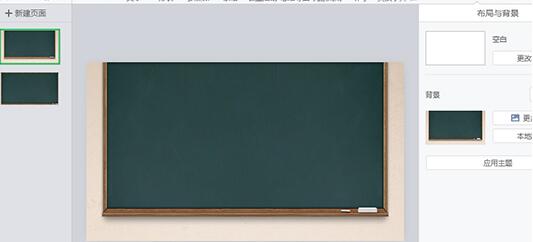
4、若想要对已经新建的课件进行删除,只需点击已创建课件的【更多】选项,选择其中的【删除】操作即可,如图所示:
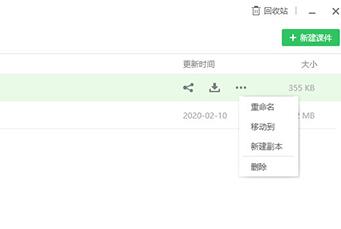
本文转载于:https://xiazai.zol.com.cn/jiqiao/123863.html 如有侵犯,请联系admin@zhengruan.com删除
产品推荐
-

售后无忧
立即购买>- DAEMON Tools Lite 10【序列号终身授权 + 中文版 + Win】
-
¥150.00
office旗舰店
-

售后无忧
立即购买>- DAEMON Tools Ultra 5【序列号终身授权 + 中文版 + Win】
-
¥198.00
office旗舰店
-

售后无忧
立即购买>- DAEMON Tools Pro 8【序列号终身授权 + 中文版 + Win】
-
¥189.00
office旗舰店
-

售后无忧
立即购买>- CorelDRAW X8 简体中文【标准版 + Win】
-
¥1788.00
office旗舰店
-
 正版软件
正版软件
- 系统之家u盘重装系统,轻松解决电脑故障
- 在日常使用电脑或手机的过程中,我们经常会遇到各种故障,如系统崩溃、病毒感染等。这些问题给我们的工作和生活带来了很大的困扰。然而,通过使用系统之家U盘重装系统,我们可以轻松解决这些电脑故障。本文将介绍系统之家U盘重装系统的使用方法和优势,帮助读者更好地应对电脑故障。工具原料:电脑品牌型号:戴尔XPS15,苹果MacBookPro13手机品牌型号:华为P30Pro,小米9操作系统版本:Windows10,macOSCatalina,Android10,MIUI11正文:一、系统之家U盘重装系统的优势系统之家U
- 14分钟前 0
-
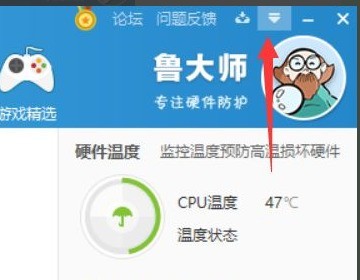 正版软件
正版软件
- 鲁大师怎么切换经典版 鲁大师切换经典版的方法
- 第一步:首先打开鲁大师的首页,单击常用工具图标(如图所示)。第二步:然后在打开的选项中,选择【设置】(如图所示)。第三步:接着在打开的设置窗口中,点击【节能降温】(如图所示)。第四步:勾选第一个【智能降温模式】(如图所示)。第五步:设置完成之后,点击右上角的关闭,这样就开启了智能模式经典版了(如图所示)。
- 29分钟前 0
-
 正版软件
正版软件
- AutoCAD2007怎么新建表格 AutoCAD2007新建表格的方法
- 第一步,打开AutoCAD2007软件第二步,点击左侧【表格】按钮第三步,在表格设置中设置好表格参数后点击确定最后我们在这里就完成了使用AutoCAD2007新建表格了
- 44分钟前 0
-
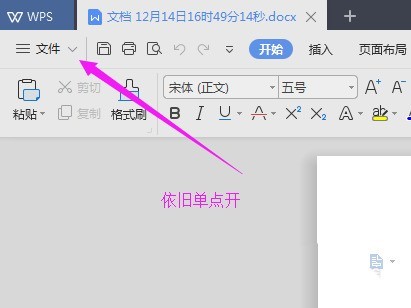 正版软件
正版软件
- wps2019文件加属性摘要的图文方法
- 打开wps2019,【文件】右侧,依旧单点开下拉。【文件】右侧,依旧单点开下拉之后,单点开【文件-属性】。单点开【文件-属性】后,我们看到有3个可以设置。第一个常规就没什么设置了,我们跳转到【摘要】来设置下。【摘要】这里,要设置的就很多了,如【主题、标题、作者、经理、类别、关键字】等都能填写最后一个【自定义】也没什么好说的,基本就是文档的属性选择,随意就行
- 1小时前 08:20 0
-
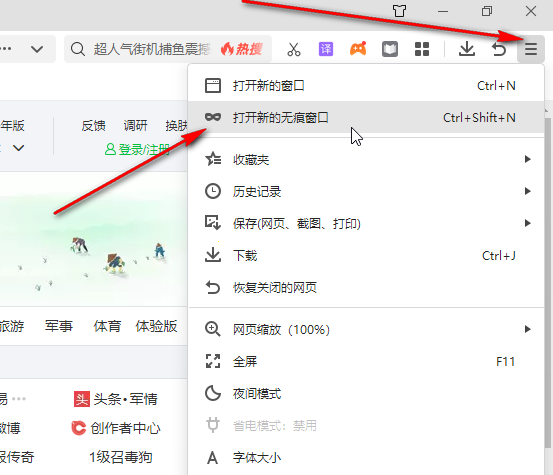 正版软件
正版软件
- 360浏览器怎么无痕浏览?360浏览器打开无痕模式的方法
- 360浏览器怎么无痕浏览?有不少朋友希望悄悄地浏览一些网页,不留下任何记录,这里给朋友们分享360浏览器打开无痕模式的方法,使用这个方法可以省得浏览过后去清理浏览记录,直接让浏览器不记录,希望对你有帮助。 操作方法在360安全浏览器中,点击右上角的三条横线图标,选择“打开新的无痕窗口”。或者直接按Ctrl+Shift+N键,快速弹出无痕模式窗口。 然后就可以在无痕模式窗口中输入需要访问的网页访问,不会留下痕迹,别人不知道你看过哪些网站。 使用这个模式适合上班摸鱼,还可以启用老板键试试看,非常有意
- 1小时前 08:10 0
最新发布
相关推荐
热门关注
-

- Xshell 6 简体中文
- ¥899.00-¥1149.00
-

- DaVinci Resolve Studio 16 简体中文
- ¥2550.00-¥2550.00
-

- Camtasia 2019 简体中文
- ¥689.00-¥689.00
-

- Luminar 3 简体中文
- ¥288.00-¥288.00
-

- Apowersoft 录屏王 简体中文
- ¥129.00-¥339.00








